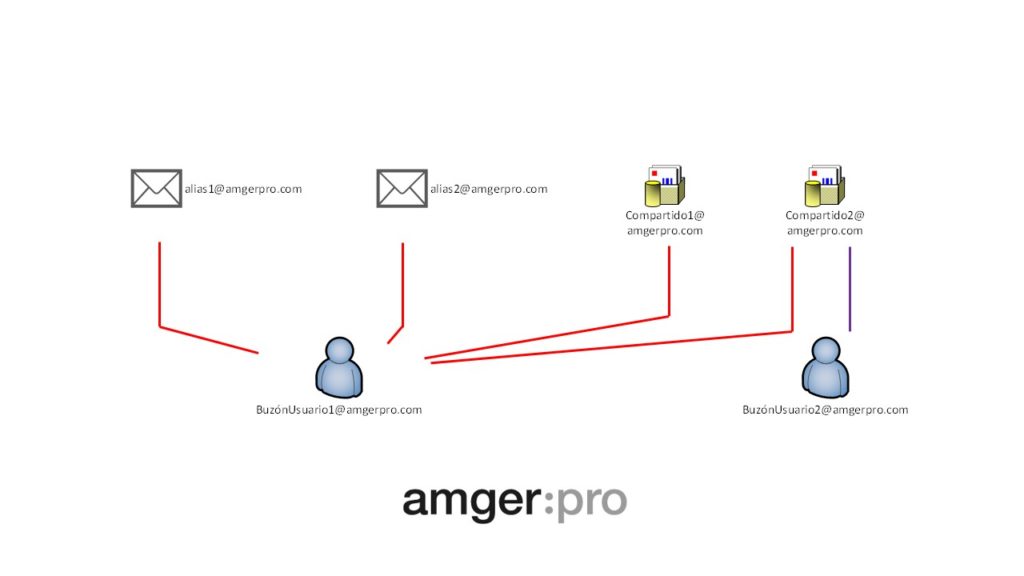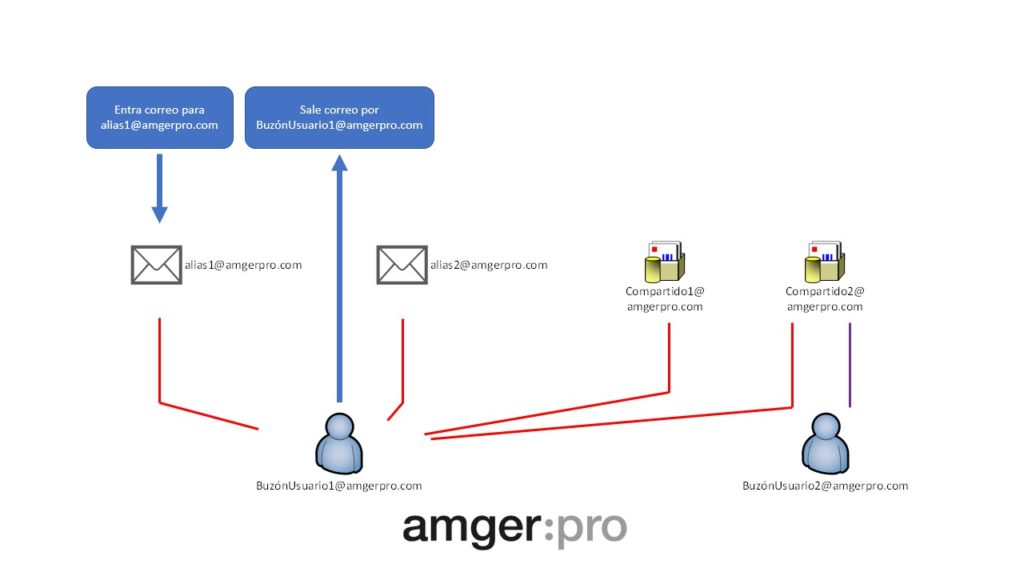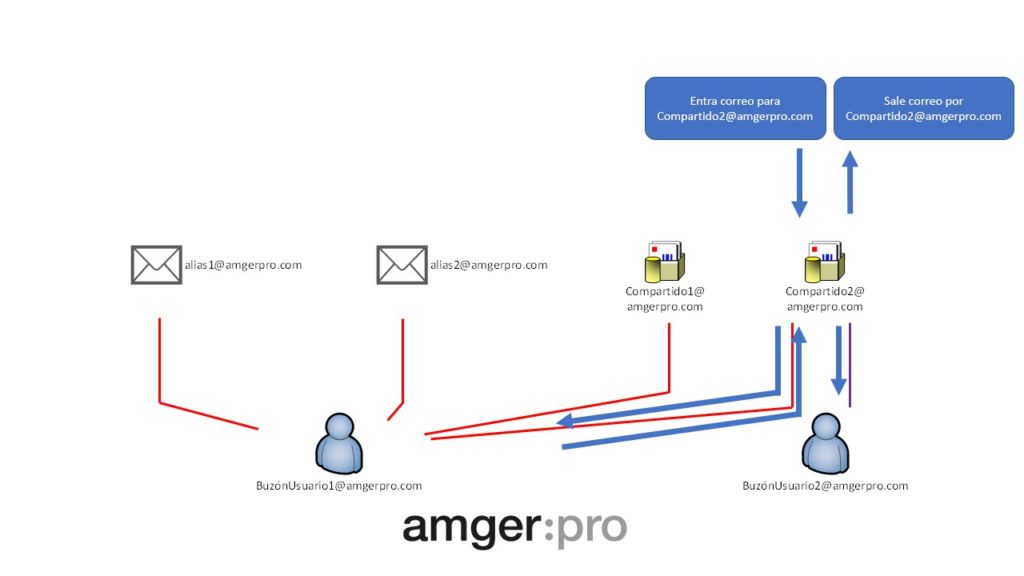por Jordi Humet | Consultoría IT360, Microsoft 365
¿Te aparece un mensaje de advertencia de que te has quedado sin espacio en el buzón de correo? Si eres usuario de Exchange Online, puedes obtener un espacio de almacenamiento adicional en tu buzón a través de los llamados «buzones de archivo». Este tipo de buzón debe habilitarlo un usuario con rol de Administración de Exchange, por lo que quizá necesites solicitarlo a quien disponga de esos permisos en tu organización.
Un buzón de archivo es un buzón especial que, una vez activado, aparece junto a las carpetas de tu buzón principal y a dónde puedes acceder de la misma manera que accedes al resto de buzones, con las mismas características de cumplimiento, como la búsqueda de contenido en el centro de cumplimiento de Microsoft 365, la retención de MS365 y la suspensión legal. Los mensajes se mueven al buzón de archivo siguiendo la directiva de retención predeterminada de Exchange desde la administración de registros de mensajería (MRM). Esta directiva predeterminada se puede personalizar con etiquetas de retención en función de lo que establezca la organización.
El archivado en Microsoft 365 (o «archivado local») se puede habilitar utilizando el Centro de cumplimiento de Microsoft 365 o, bien, como haremos en este caso, a través de PowerShell. Si es la primera vez que utilizas PowerShell, primero asegúrate de que tienes instalada esta aplicación en tu equipo. Después, descarga y ejecuta el módulo de Powershell
Uso de PowerShell de Exchange Online para habilitar o deshabilitar «buzones de archivo»
Habilitar el buzón de un único usuario
Ejecutar el siguiente comando para habilitar el buzón de archivo para un único usuario:
Enable-Mailbox -Identity < username > -Archive
Para deshabilitar el buzón de un único usuario
Al ejecutar el siguiente comando, se deshabilitará el buzón de archivo para un único usuario:
Disable-Mailbox -Identity < username > -Archive
Habilitar y deshabilitar buzones de toda la organización
Para habilitar buzones de archivo de todos los usuarios de la organización, ejecuta el siguiente comando:
Get-Mailbox -Filter {ArchiveGuid -Eq "00000000-0000-0000-0000-000000000000" -AND RecipientTypeDetails -Eq "UserMailbox"} | Enable-Mailbox -Archive
Nota: Si algún usuario ya tuviera activado el buzón de archivo, al ejecutar este código se mostrará un error. No tiene importancia, sólo te avisa que ya lo tiene activado. En cambio, si debes deshabilitar los buzones de archivo de todos los usuarios de la organización, ejecuta el siguiente comando:
Get-Mailbox -Filter {ArchiveGuid -Ne "00000000-0000-0000-0000-000000000000" -AND RecipientTypeDetails -Eq "UserMailbox"} | Disable-Mailbox -Archive
Cómo forzar el inicio del archivado en línea en los correos electrónicos de Microsoft 365
Una vez realizado el proceso de habilitación de buzones de usuarios de Office 365, puede darse el caso que no se inicie inmediatamente. La directiva de retención puede tardar hasta 7 días en iniciarse, según las características del buzón. Sin embargo, podemos forzar este inicio para que el proceso sea más ágil. Para forzar el inicio de archivado de un sólo usuario:
Start-ManagedFolderAssistant -Identity < username >
Verificar que está funcionando el archivado del buzón
Una vez ejecutado el proceso anterior, espera unos minutos. Puedes comprobar su progreso iniciando una sesión en Outlook Web Access (OWA) y comprobar el buzón de archivo local que aparece en el lado izquierdo. Si eres administrador, puedes ver el proceso desde el centro de administración de Exchange > Buzones > escoge el buzón de usuario > Administrar el archivo del buzón. Otra opción, es ejecutar el siguiente comando varias veces y verás como disminuye el tamaño del buzón:
get-mailboxstatistics -identity < username > | fl totalitemsize
Paso final
Recuerda que es preferible cerrar la sesión de PowerShell una vez finalizado el proceso. Para ello, ejecuta el siguiente comando:
Disconnect-ExchangeOnline
En caso de duda sobre esta u otras funcionalidades de Microsoft 365 y su administración, no dudes en contactar con nosotros.
Consulta a un especialista
Volver
Economista, Consultor Cloud & Business Intelligence | ETL | DataWarehouse ★ Azure & AWS Architect ★ Microsoft Partner
Apasionado de la Inteligencia Artificial, el Machine Learning y todo aquello que conlleve analizar, conectar o extraer información de soluciones empresariales y/o bases de datos (SQLServer, MySQL, Oracle, Access, Excel…. ) y cualquier otra plataforma sobre la que poder indagar , exprimir o visualizar información (PowerBI, Tableau, Qlik Sense, PowerPivot…).
Certificado por Microsoft como Silver Partner Small and MidMarket Cloud Solutions, experto en Cloud Computing, Transformación Digital, Analítica Big Data, Business Intelligence y seguridad informática.
por Jordi Humet | Consultoría IT360
La tecnología SMTP (del inglés, Simple Mail Transfer Protocol) es un protocolo de red utilizado para la transferencia simple de mensajes de correo electrónico, que surgió en los años 80. Aunque sigue siendo el estándar de internet más utilizado hoy día, ha quedado limitado para determinados negocios con gran volumen de mensajes o que desarrollan su actividad en entornos modernos, basada en las comunicaciones a través del email.
Migración de correo a Exchange Online
Por nuestra experiencia con nuestros clientes, en función de determinadas situaciones y tipologías de negocio, nuestra recomendación es que realizar una migración de correo a Microsoft Exchange Online resulta mucho más eficiente y seguro que seguir utilizando SMTP. Veamos algunas de esas situaciones:
- En negocios en los que el correo electrónico es un elemento esencial para el día a día de su actividad, no recomendamos el uso de SMTP para el correo, por los potenciales fallos de servicio inherentes a esa tecnología.
- El uso de correo SMTP debería limitarse a la gestión de servicios, es decir, cuando determinados softwares o hardwares no sean compatibles con sistemas de correo más avanzados y/o configuraciones de seguridad elevadas.
- Cuando sea preciso utilizar el correo SMTP como correo de gestión de servicios, recomendamos que sólo se utilice como correo de envío (por ejemplo, con una cuenta tipo noreply@empresa.com) en actividades que pueden aplazarse en caso de caída del servicio sin afectar a la actividad del negocio (como el envío de facturas, de peticiones de escáner, etc.).
- En cambio, el SMTP no es óptimo para la recepción de correo, por las posibles pérdidas de información y/o recepción en caso de fallo del servicio. Como alternativa de seguridad en caso de seguir utilizándolas para la recepción, recomendamos hacer redirecciones a otros buzones.
- Nuestro promedio de resiliencia de un servidor con correo SMTP es de aproximadamente 24 horas, debido a que la recuperación de copias de seguridad de más de 1Tb de información a través de conexiones de Internet es un proceso muy lento. Sin embargo, la resiliencia de un servidor de correo más avanzado (como Exchange Online), es prácticamente inexistente dada su garantía de funcionamiento.
- Para aumentar la garantía del servicio de correo electrónico, especialmente como herramienta crítica para la actividad diaria del negocio, recomendamos trasladar las cuentas a un servicio de Exchange Online.
Algunas de las ventajas de Exchange Online
Microsoft Exchange Online es una solución de correo electrónico, hospedada en la nube, que proporciona a los usuarios acceso a correo electrónico, calendario, contactos y tareas del equipo, así como acceso a la red y dispositivos móviles. Gracias a su completa integración con Active Directory, los administradores pueden aplicar directivas de grupo y administrar las características de Exchange Online a nivel organizativo. Existen diferentes planes de suscripción adaptados a las distintas necesidades de cada organización.
Las principales ventajas de Exchange Online son:
- Realiza copias de seguridad de todos los correos, con backup incorporado.
- Es multidispositivo, pudiendo acceder a su cuenta desde cualquier dispositivo móvil o desktop
- Permite sincronizar tanto el correo, como los contactos, el calendario o las tareas.
- Garantía del servicio al 99,99%
- Menos spam, gracias al servicio de antivirus y antispam de correo
- Encriptación de los datos enviados con cifrado SSL
Si te planteas la migración de tu correo actual, infórmate de nuestro servicio de migración de buzones de correo sin interrupciones del servicio y no dudes en contactar con nosotros. Te ayudaremos a definir tus necesidades para proporcionarte el servicio que más se adapte a tu negocio.
Consulta a un especialista
Volver
Economista, Consultor Cloud & Business Intelligence | ETL | DataWarehouse ★ Azure & AWS Architect ★ Microsoft Partner
Apasionado de la Inteligencia Artificial, el Machine Learning y todo aquello que conlleve analizar, conectar o extraer información de soluciones empresariales y/o bases de datos (SQLServer, MySQL, Oracle, Access, Excel…. ) y cualquier otra plataforma sobre la que poder indagar , exprimir o visualizar información (PowerBI, Tableau, Qlik Sense, PowerPivot…).
Certificado por Microsoft como Silver Partner Small and MidMarket Cloud Solutions, experto en Cloud Computing, Transformación Digital, Analítica Big Data, Business Intelligence y seguridad informática.
por Jordi Humet | Consultoría IT360, Microsoft 365
Como partners de Microsoft, al realizar la migración a Microsoft 365 con nuestro servicio administrado de MS365 nos ocupamos de personalizar y adaptar los recursos de las licencias a las necesidades del cliente.
El proceso se planifica y calendariza a conveniencia del cliente, sin embargo, a veces debemos incorporar alguna sesión de formación para ayudar en la transición entre plataformas y aprovechar para aclarar dudas sobre funcionamiento. Una duda habitual durante las formaciones suele ser el uso de los «alias» y los «buzones compartidos» , pues según cual sea la plataforma de origen (IMAP, GSuite, Gmail, Lotus iNotes, Exchange), su funcionamiento y configuración en Microsoft 365 puede ser algo distinto. Estas configuraciones son muy interesantes pues no se requiere adquirir nuevas licencias para su uso. Veamos algunas de sus diferencias.
¿Qué son y cómo funcionan los «alias» de correo en Microsoft 365?
En general, un «alias» de correo electrónico es una dirección de correo electrónico adicional que usará la misma bandeja de entrada, lista de contactos y configuración de cuenta que su dirección de correo electrónico principal.
Con ello, podremos recibir los e-mails enviados a distintas direcciones en un mismo buzón, sea de Microsoft 365 (antes Office 365) o de cualquier otro servicio de correo. Sin embargo, de forma predeterminada, los correos que se envíen (salientes) desde esa dirección, tendrán como remitente la dirección del correo electrónico principal (esta configuración predeterminada la puede modificar el administrador de la instancia de Microsoft 365 en las configuración de Exchange Online y activando la Opción Permitir enviar correos desde álias) .
También comparten la misma contraseña, por lo que se podrá acceder a la cuenta de correo con cualquier alias.
En el caso de Microsoft 365, se pueden crear hasta 400 alias para un solo usuario sin necesidad de más licencias o cargos adicionales.
¿Cuándo resulta útil tener uno o varios «alias» de correo electrónico?
Tener varios «alias» puede resultar muy útil en organizaciones en las que:
- queramos ofrecer distintas direcciones de contacto, pero sea la misma persona quien reciba la información, por ejemplo, cuando una persona desempeña más de un cargo o atiende a más de un departamento.
- queramos seguir recibiendo los correos que iban dirigidos a un destinatario que ya no está en la compañía, sin tener que adquirir una nueva licencia
- tengamos varios dominios de internet registrados y queramos asegurar la correcta recepción de correos enviados a direcciones en ambos dominios.
- se quiera disponer de una dirección temporal, por ejemplo, para vincularla a una campaña o lanzamiento determinado y que luego, una vez finalizada la promoción, se prefiera deshabilitar dicha dirección.
- se utilicen listas de distribución de correo. Creando un «alias» que agrupe varios correos o cuentas, se podrá enviar la lista a una dirección y ésta se reenviará automáticamente a todas las cuentas añadidas como direcciones de reenvío.
En cambio, si deseas que varias personas administren una misma dirección de correo electrónico, es más recomendable utilizar «buzones compartidos».
¿Qué son los «buzones compartidos» y cómo se usan?
Un buzón compartido es aquel buzón al que pueden acceder una o más personas de la organización para supervisar y enviar correos electrónicos desde una cuenta común. Cuando alguno de los miembros con acceso a ese buzón responde a un mensaje desde dicho buzón compartido, el correo electrónico saliente tiene el remitente del propio buzón compartido, no del usuario en cuestión.
El acceso a ese buzón compartido se agrega al perfil de Outlook del usuario, a quien previamente se le habrán otorgado los permisos de «acceso total» o «enviar como». El permiso de «acceso total» además de abrir el buzón, permite a los usuarios crear y modificar sus elementos. El permiso de «enviar como» tan sólo permite enviar correo electrónico desde ese buzón compartido.
Consulta nuestra sección de Configuraciones y Preguntas Frecuentes de Microsoft 365 para más detalles sobre cómo abrir, usar y configurar en dispositivos móviles los buzones compartidos y los alias de correo.
Caso práctico: uso combinado de «alias» de correo y «buzones compartidos»
Supongamos el siguiente escenario, en el que el BuzónUsuario1@amgerpro.com tiene asociados dos «alias» y dos «buzones compartidos».
Uno de estos buzones compartidos Compartido2@amgerpro.com también se comparte con el BuzónUsuario2@amgerpro.com.
¿Qué ocurre cuando reciben y envían correos por alias1@amgerpro.com?
Cuando entra un correo por un «alias» se dirige directamente al buzón propietario del alias. En el caso del ejemplo será BuzónUsuario1@amgerpro.com.
Sin embargo, cuando se envía desde el alias1@amgerpro.com en realidad se envía como BuzónUsuario1@amgerpro.com. El motivo es que los «alias» no permiten crear etiquetas de envíos personalizadas. Por lo tanto siempre se envía con las cabeceras del buzón propietario (en Exchange Online se puede configurar para poder enviar indistintamente con el buzón del propietario o con el buzón del alias).
En el caso de que también se desee enviar correos como alias1@amgerpro.com, en Microsoft 365, hay distintas soluciones: la más interesante son los llamados buzones compartidos.
Buzones Compartidos
A diferencia de los «alias», los buzones compartidos pueden ser asignados a uno o más miembros. Veamos de nuevo la primera imagen: en ella podemos ver dos buzones compartidos:
1) Compartido1@amgerpro.com tiene como miembro BuzónUsuario1@amgerpro.com
2) Compartido2@amgerpro.com tiene dos miembros BuzónUsuario1@amgerpro.com y BuzónUsuario2@amgerpro.com
La diferencia principal entre el «alias» y los buzones compartidos es:
- los buzones compartidos tienen cabecera propia
- los buzones compartidos pueden tener más de un miembro
- Su configuración es Outlook escritorio es automático. En otras aplicaciones clientes su configuración es compleja o no permitida.
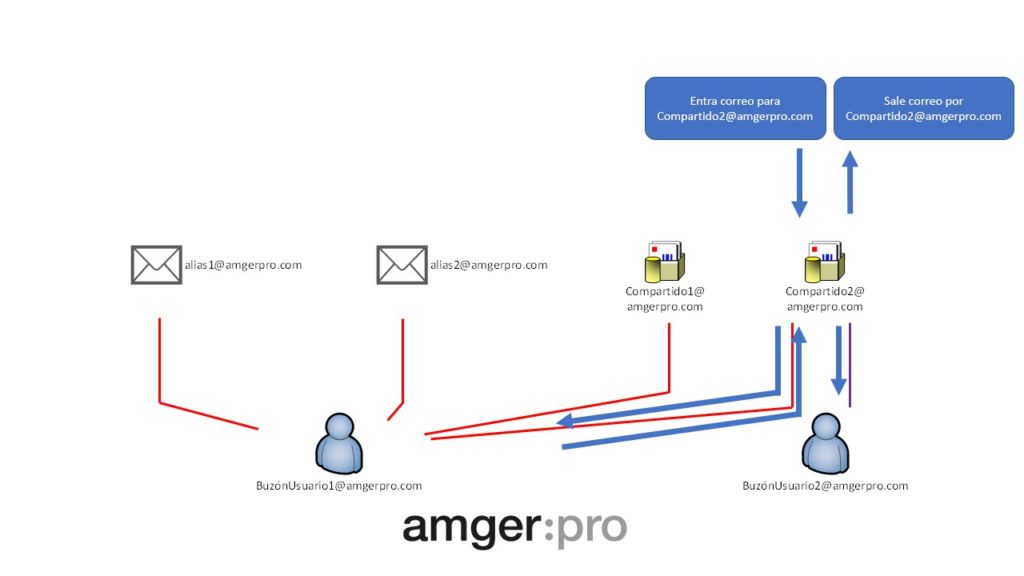
Pongamos un ejemplo;
El buzón compartido tiene varias configuraciones posibles. Utilizaremos para este ejemplo la configuración básica. Un correo entra por Compartido2@amgerpro.com y llega a la bandeja de entrada. Los dos miembros pueden ver el mensaje entrante.
Supongamos que uno de los miembros responde a este mensaje, ese mensaje de respuesta también queda disponible para el otro miembro del buzón compartido.
Así pues, el buzón compartido es una buena opción para ordenar diferentes correos electrónicos gestionados por más de un usuario.
Para más información sobre el uso de los buzones compartidos, accede al siguiente enlace:
Abrir y usar un buzón compartido en Outlook – Soporte de Office (microsoft.com)
En definitiva, en función de la gestión y organización del correo electrónico de tu compañía, podrás optimizar tiempo y recursos configurando o bien «alias» o bien «buzones compartidos». Consulta con un experto qué opción se ajusta más a tus necesidades.
Consulta a un especialista
Volver
Economista, Consultor Cloud & Business Intelligence | ETL | DataWarehouse ★ Azure & AWS Architect ★ Microsoft Partner
Apasionado de la Inteligencia Artificial, el Machine Learning y todo aquello que conlleve analizar, conectar o extraer información de soluciones empresariales y/o bases de datos (SQLServer, MySQL, Oracle, Access, Excel…. ) y cualquier otra plataforma sobre la que poder indagar , exprimir o visualizar información (PowerBI, Tableau, Qlik Sense, PowerPivot…).
Certificado por Microsoft como Silver Partner Small and MidMarket Cloud Solutions, experto en Cloud Computing, Transformación Digital, Analítica Big Data, Business Intelligence y seguridad informática.